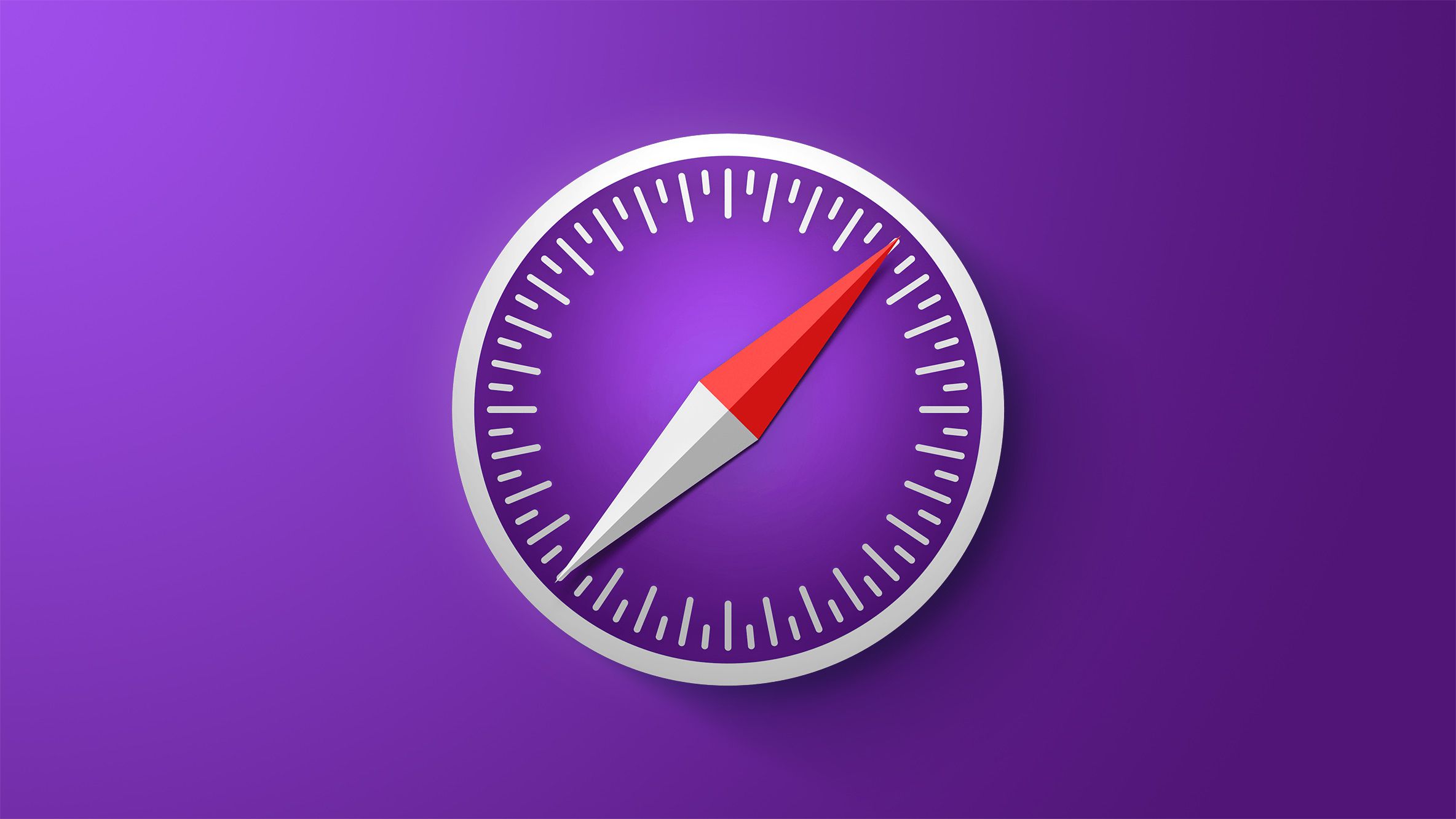Cómo tomar una captura de pantalla en un iPhone
Capturar pantalla en iPhone
Si desea compartir un código QR o mantener un recibo a mano, tomar una captura de pantalla es una de las mejores formas de hacerlo. Afortunadamente, hay varias formas de tomar una captura de pantalla en su iPhone, sin importar el modelo que tenga. De hecho, incluso el logotipo de Apple en la parte posterior de su teléfono se puede utilizar para capturar su pantalla. Aquí está nuestra guía sobre todas las formas en que puede tomar una captura de pantalla en un iPhone.
Cómo tomar una captura de pantalla sin un botón de inicio
En los últimos iPhones, presione los botones de volumen hacia arriba y de encendido al mismo tiempo para tomar una captura de pantalla. Aparecerá una vista previa en la esquina inferior derecha. Desde allí, puede hacer clic en ella para abrir la imagen o puede encontrarla en su carpeta de Capturas de pantalla en la aplicación Fotos.
Cómo tomar una captura de pantalla con el botón de inicio
El iPhone SE, el iPhone más asequible de Apple, todavía viene con un botón de inicio. Para este modelo, mantenga presionado el botón de inicio y el botón de encendido al mismo tiempo para tomar una captura de pantalla. Verá una pequeña vista previa en la pantalla y la imagen se puede encontrar en la aplicación Fotos.
Cómo tomar una captura de pantalla con AssistiveTouch
AssistiveTouch compensa la falta de un botón de inicio físico en los nuevos iPhones. Esta función le permite tener un botón de inicio virtual en su pantalla que puede usar para tomar una captura de pantalla. Para configurarlo, vaya a Configuración, seleccione Accesibilidad y luego Toque. Active AssistiveTouch y seleccione Doble o Triple toque. Estos gestos le permitirán usar el botón de inicio virtual para tomar una captura de pantalla tocando el botón dos o tres veces.
Cómo tomar una captura de pantalla de desplazamiento
Si desea tomar una captura de pantalla de un sitio web completo, mantenga presionados los botones de encendido y volumen hacia arriba para tomar una captura de pantalla, luego toque la vista previa para acceder al editor. Elija Página completa y luego edite la foto a su gusto.
- Revisión de AMD Radeon RX 7700 XT, RX 7800 XT Buenos compras para j...
- Review de AMD Radeon RX 7700 XT, RX 7800 XT Buenas compras para jue...
- Review de AMD Radeon RX 7800 XT y 7700 XT un empujón hacia la era d...
Un extra: Use Back Tap
Al igual que en los teléfonos Google Pixel, los iPhones también tienen una función de toque trasero que puede usar para tomar una captura de pantalla. Simplemente vaya a la configuración de accesibilidad, seleccione Toque y luego Toque trasero. Elija Doble o Triple toque y seleccione la acción (captura de pantalla) que desea asociar con ese gesto.